Cómo crear un servidor de Minecraft Gratis con Mods en 2023
Si quieres aprovechar al máximo Minecraft, lo ideal es sumergirte en tu propio servidor. La diversión se potencia al compartir este mundo con amigos a través de un servidor personal. Puedo enseñarte a crear servidores de Minecraft de manera gratuita, en tu ordenador utilizando sitios web que simplifican el proceso de forma cómoda y sin complicaciones. Lo mejor de todo es que no necesitas preocuparte por el mantenimiento, ¡y es totalmente gratuito!
Descargar e instalar Minecraft
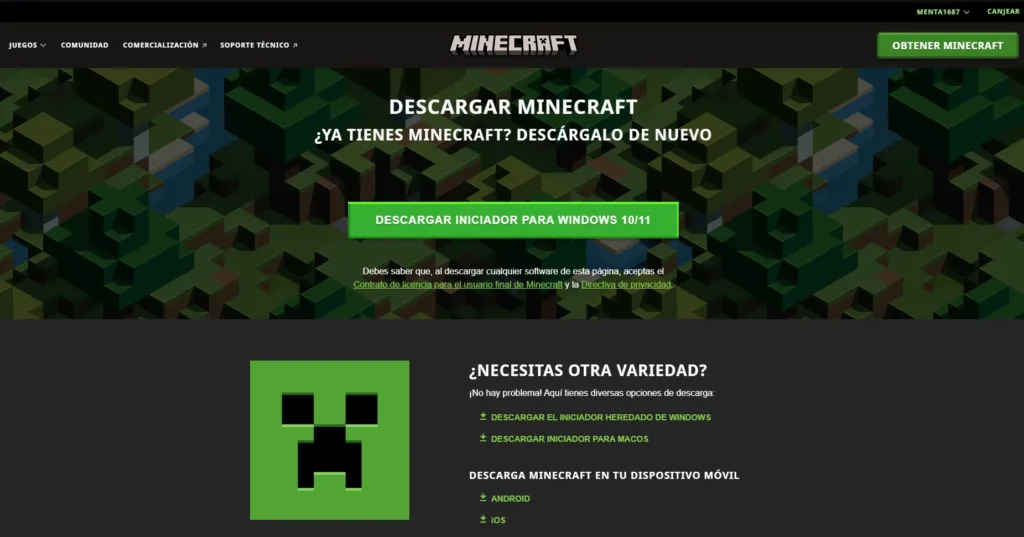
Para comenzar, necesitarás descargar el launcher de Minecraft e instalarlo en tu ordenador. Este paso es esencial para iniciar tu experiencia en el juego. Puedes obtener el juego tanto desde la página oficial de Minecraft como en la Microsoft Store.
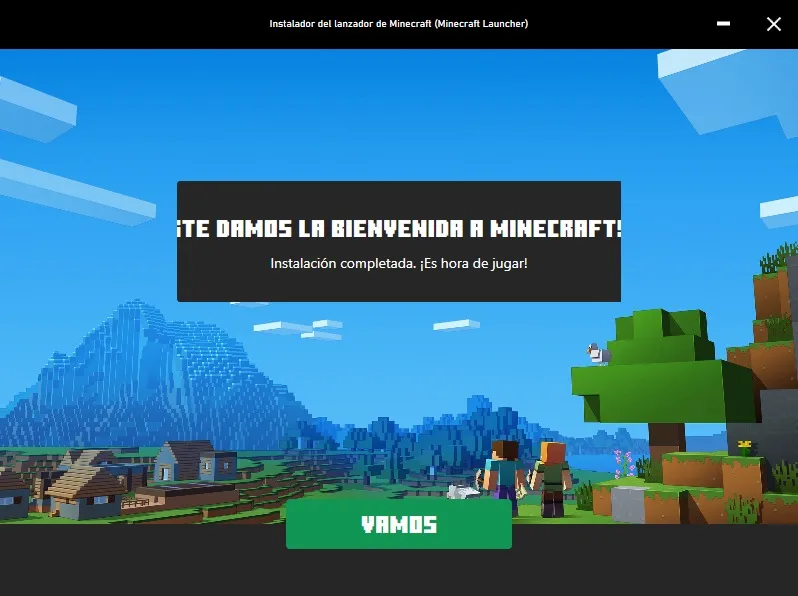
Después de completar la instalación, abre el launcher y procede a vincular tu cuenta de Microsoft. A partir de ahí, tendrás la opción de elegir si quieres crear el servidor en la versión Java o Bedrock de Minecraft, según tus preferencias y el tipo de experiencia que busques. ¡La personalización está en tus manos!
El siguiente paso es únicamente para los que quieran jugar y crear el servidor en Minecraft Java
Descargar e instalar Java
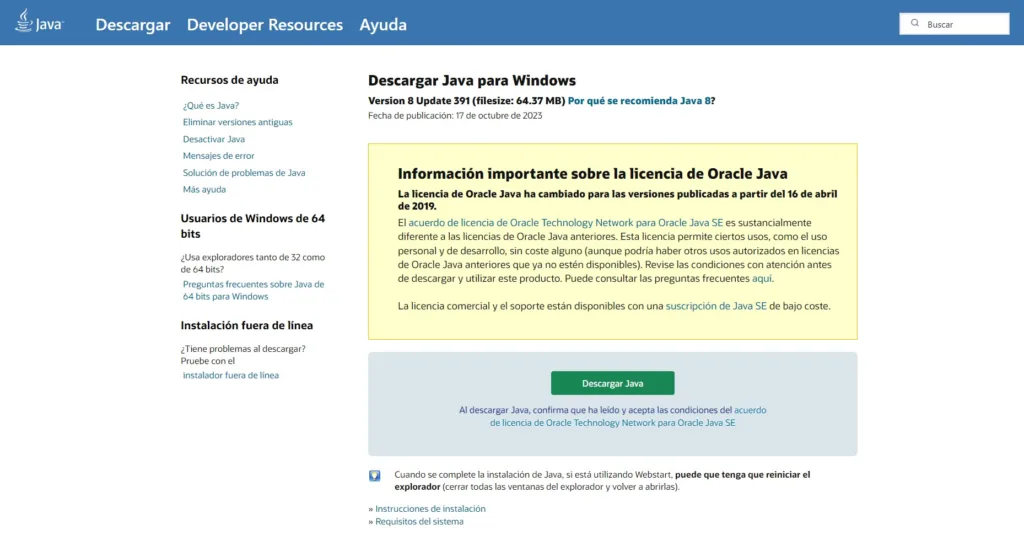
Este paso es fácil. Solo necesitas descargar la última versión de Java desde su sitio web oficial. Es un proceso sencillo que te permitirá contar con la versión más reciente para aprovechar al máximo tu experiencia en Minecraft.
Descargar e instalar Curseforge
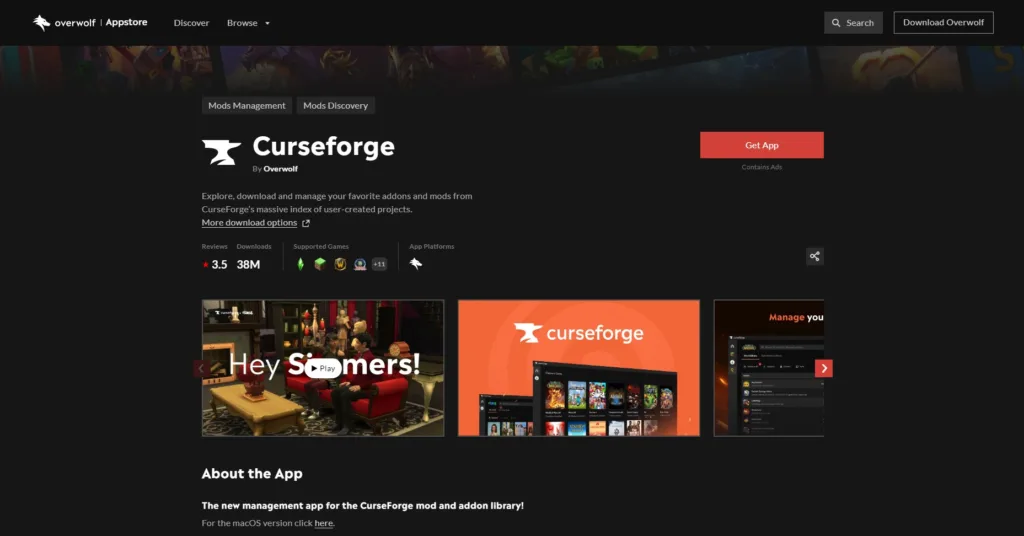
Ya sea que estés utilizando Minecraft Java o Bedrock, es esencial obtener CurseForge para asegurarte de descargar e instalar mods y packs de mod de manera correcta y fácil, ahorrándote el acudir a la página e ir descargando y pasando los mods de uno en uno a la carpeta correspondiente.
Crear cuenta en Aternos
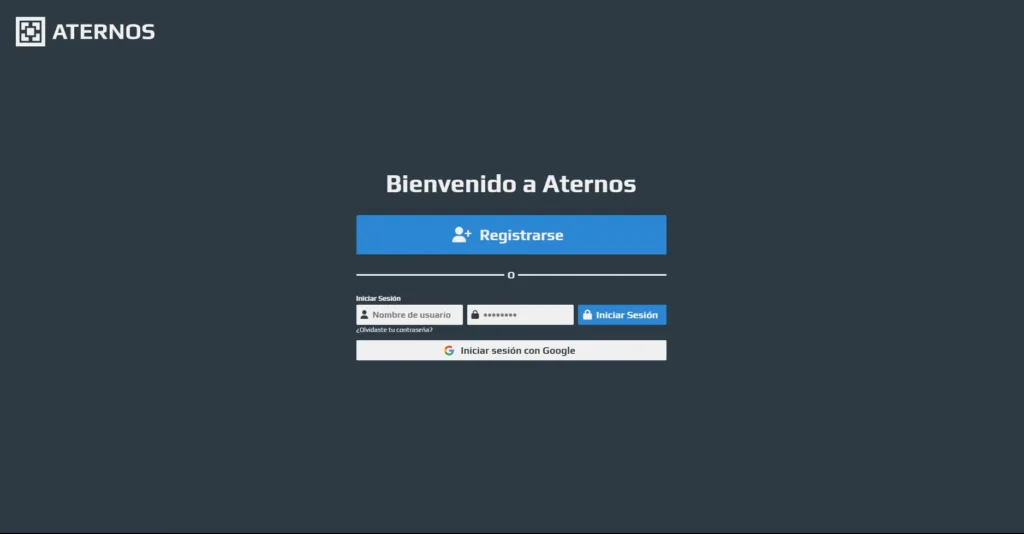
Después de registrarte con éxito, el paso siguiente implica la creación y configuración de tu propio servidor, la cual puedes dejar por defecto o configurarlo mas tarde. Aquí, podrás darle tu toque personal.
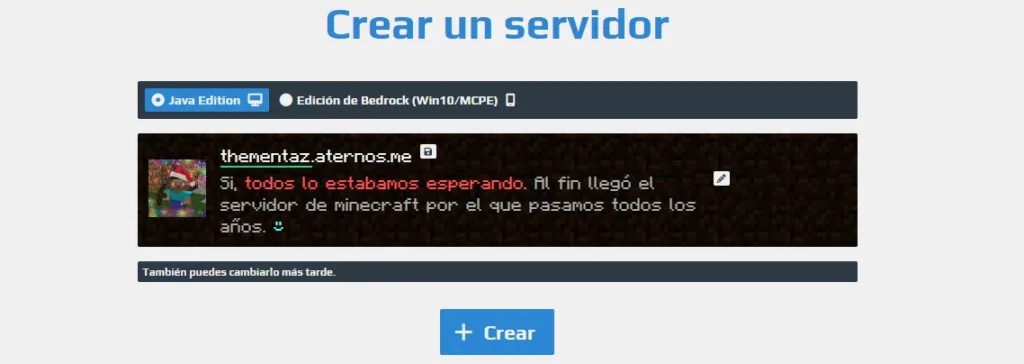
En este proceso, tendrás la libertad de personalizar elementos clave, como el nombre del servidor, su imagen representativa y una descripción detallada. Además, en la misma pestaña, podrás seleccionar si prefieres que tu servidor esté disponible para la versión Java o Bedrock de Minecraft.
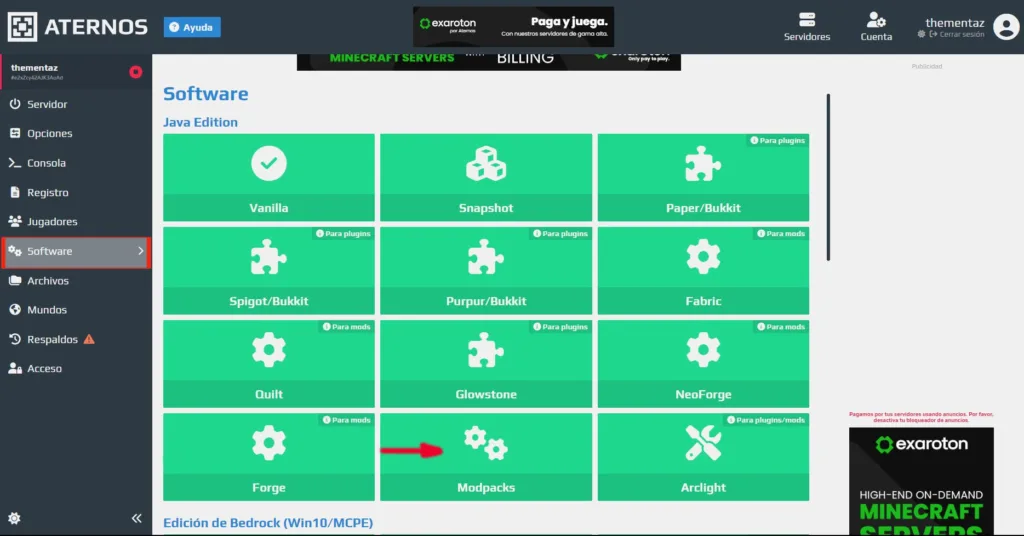
Después de crearlo, serás llevado al menú principal. En la parte izquierda de la página, verás un desglose de opciones; selecciona la que está etiquetada como «Software«. Una vez dentro, encontrarás diversas opciones de personalización adaptadas a cada tipo de servidor. En esta ocasión, optaremos por Modpacks (Los modpacks son un paquete de mods en conjunto para evitar ir uno por uno, son muy recomendables) para continuar con la configuración.
Una vez entremos en la pestaña ModPacks, elegiremos la versión de CurseForge.
Elegir el Modpack y las versiones
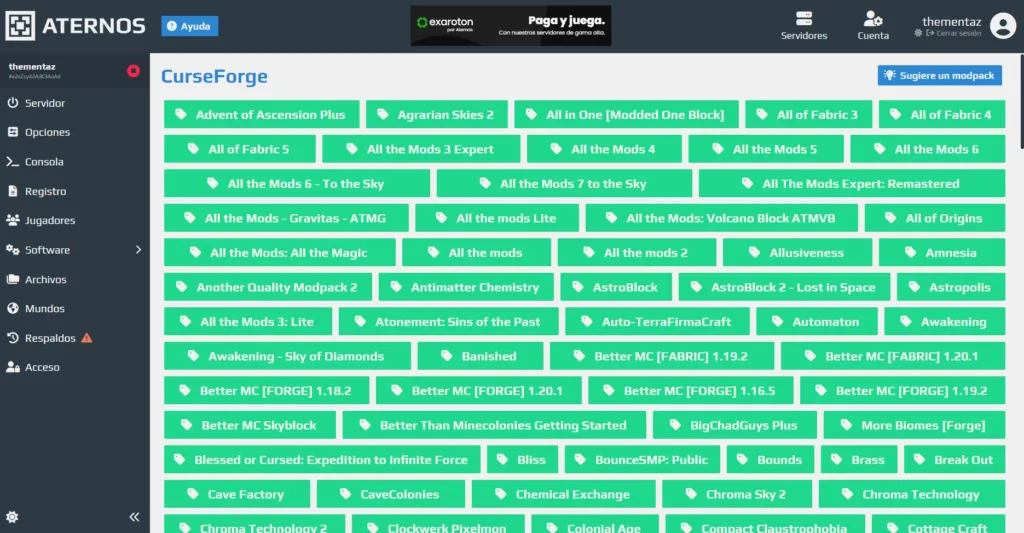
Ahora entramos en una fase que puede resultar un poco confusa para algunos. Dado que estoy creando un servidor con un modpack, el siguiente paso es seleccionar el modpack que quiero jugar. Una vez localizado, simplemente haz clic sobre él para avanzar en el proceso.

En mi situación, optaré por instalar DownCraft, pero tú puedes elegir cualquier otro modpack. Ahora, es crucial prestar atención a dos detalles esenciales: la versión del modpack, que en este caso es la 1.33, y la versión de Minecraft, que en este ejemplo es la 1.18.2. Ahora hay que asegurarse de que estas dos versiones sean compatibles en CurseForge antes de instalarlo.
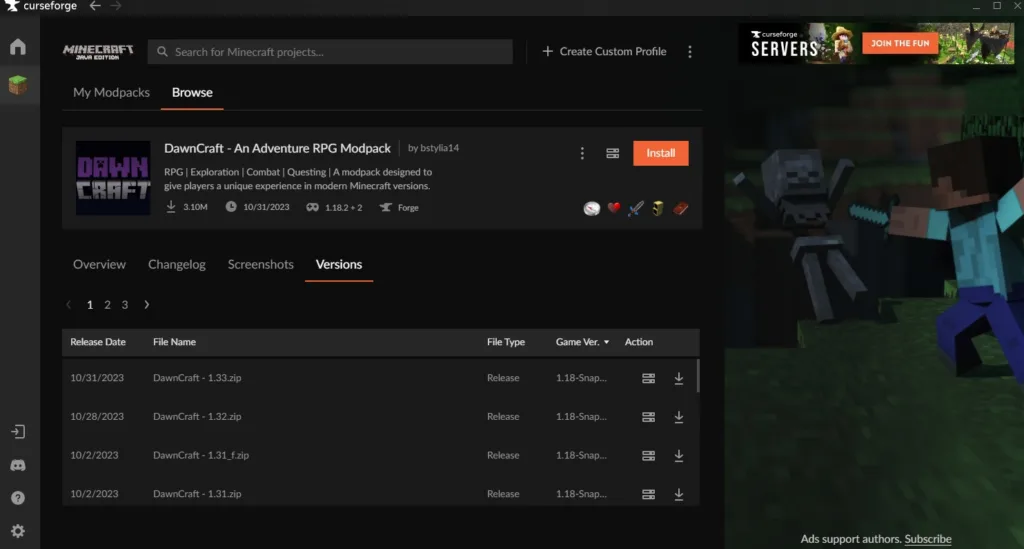
Abrimos CurseForge y seleccionamos el juego de Minecraft. Luego, optamos por la opción recomendada y nos dirigimos a la pestaña «Browse». Ahí buscamos nuestro modpack y, al encontrarlo, lo seleccionamos. Después, nos dirigimos a la sección de versiones, donde veremos todas las versiones disponibles en el modpack. Buscamos, elegimos e instalamos la misma versión que se indica en la página de creación del servidor Aternos. Este paso asegura que estemos alineados con la versión correcta del modpack para una experiencia de juego sin problemas.
Cómo Configurar un servidor de Minecraft
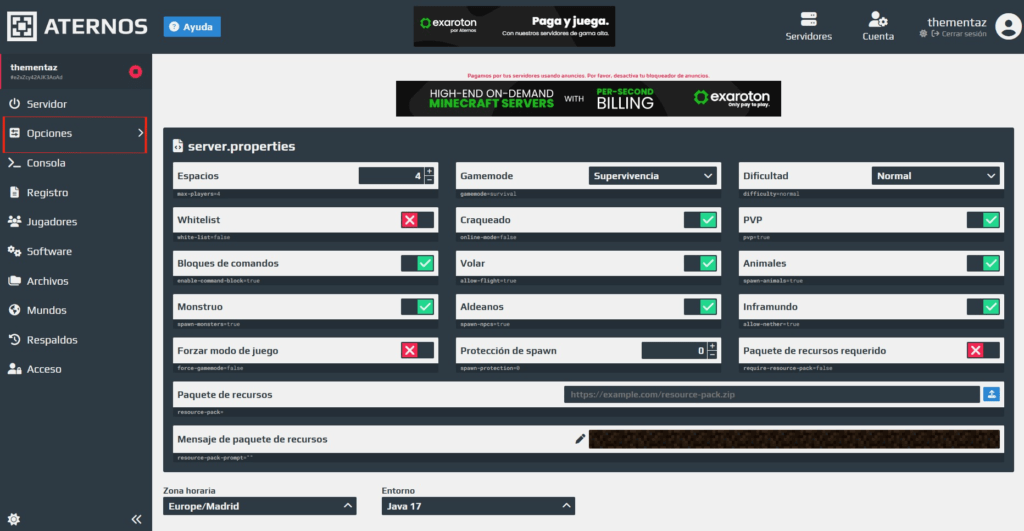
Después de instalar el modpack de manera adecuada, nos dirigimos a la pestaña de Opciones. En la sección de espacios, simplemente ingresamos la cantidad de personas que participarán en el servidor. Las demás configuraciones quedan a tu elección, pero estas son las que recomiendo. Este paso personaliza la capacidad del servidor según tus necesidades y asegura que el acceso esté disponible para todos los jugadores.
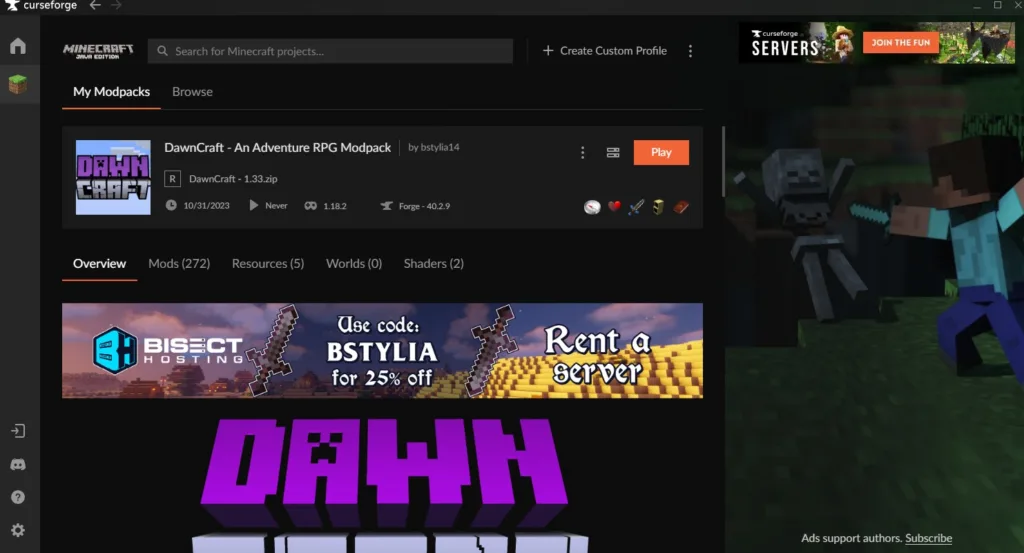

Una vez completados estos pasos, regresamos a CurseForge y hacemos clic en «Play». Esto iniciará la instalación del modpack en el launcher de Minecraft. En este punto, tendrás que iniciar sesión nuevamente. Una vez dentro del launcher, notarás que a la izquierda del botón «Jugar», ya estará disponible la versión de tu modpack que instalaste anteriormente.
Iniciar el servidor
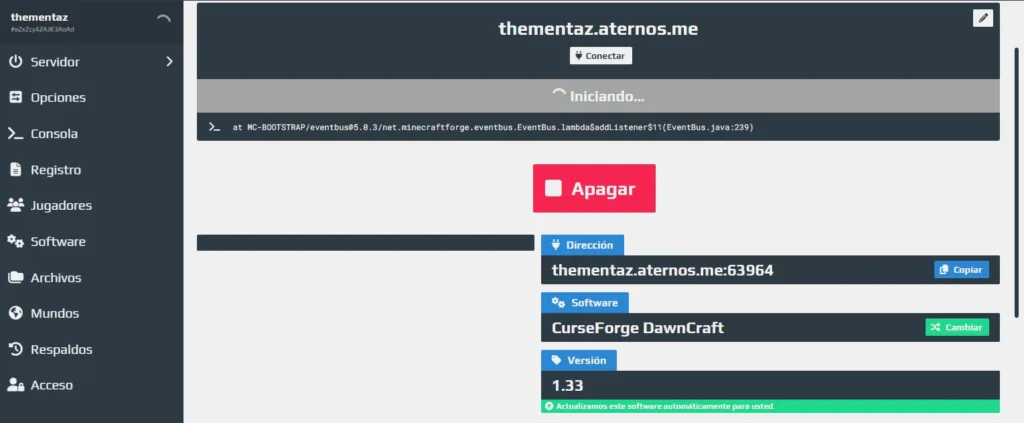
Estamos llegando al final del proceso. Ahora, simplemente necesitas iniciar el servidor desde la pestaña Servidor. Puedes activar las notificaciones para recibir un suave sonido que te avisará cuando tu servidor esté listo.
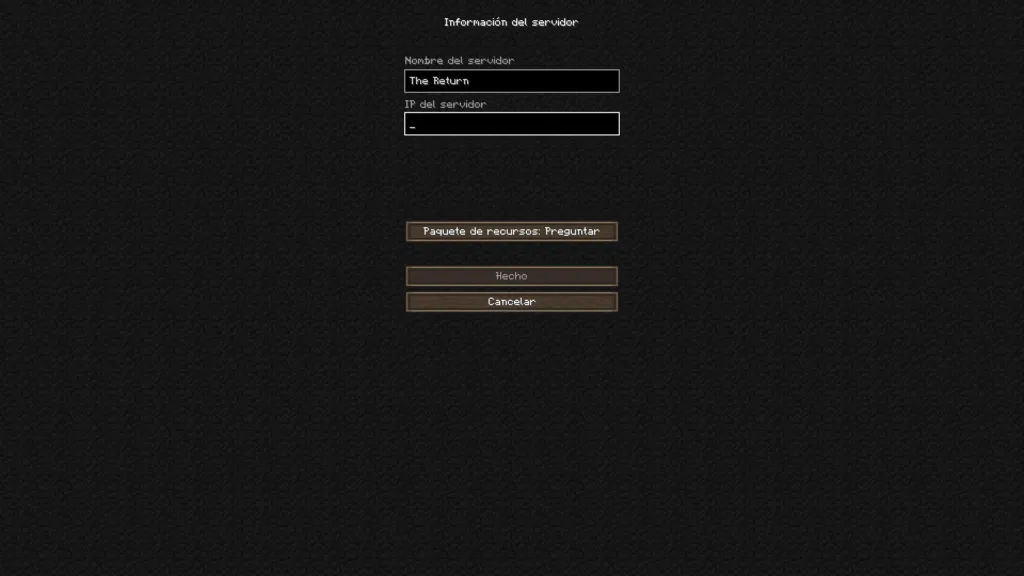
Para entrar al servidor, copiaremos la IP, que en este caso es «ejemplo.aternos.me». Luego, en el juego, vamos a la sección de multijugador y seleccionamos añadir servidor. Aquí puedes personalizar el nombre y pegar la IP del servidor.

Espero que esta guía paso a paso haya aclarado muchas de tus dudas y te haya permitido crear tu servidor con éxito. Recuerda que el proceso es el mismo tanto si estás instalando mods individuales como modpacks, y funciona tanto para la versión Java como para Bedrock de Minecraft. Si surge alguna pregunta, ¡no dudes en hacérnosla a través de nuestras redes sociales! Estamos aquí para ayudarte a sacar el máximo provecho de tu experiencia de juego personalizada.
No te pierdas nuestras Noticias y Guías en EvelonGames.
¡Diviértete construyendo!





